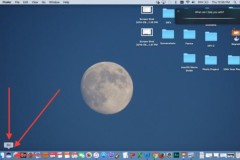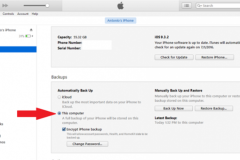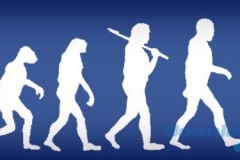Theo như thông tin được Apple công bố trong buổi lễ ra mắt iPhone vào sáng 13/9 vừa qua, phiên bản hệ điều hành iOS 11 sẽ chính thức đến tay người dùng toàn cầu vào ngày 19/9 theo giờ Việt Nam. Hầu hết các tính năng mới cũng như sự thay đổi về mặt giao diện đã được tiết lộ thông qua những bản dùng thử được Apple đưa ra, chẳng hạn như tính năng dịch thuật thông qua Siri, chia đôi màn hình trên iPad, ứng dụng quản lý tập tin File, quay màn hình,… hay đơn giản nhất là sự thay đổi của khu vực Control Center với các biểu tượng được làm lớn hơn.
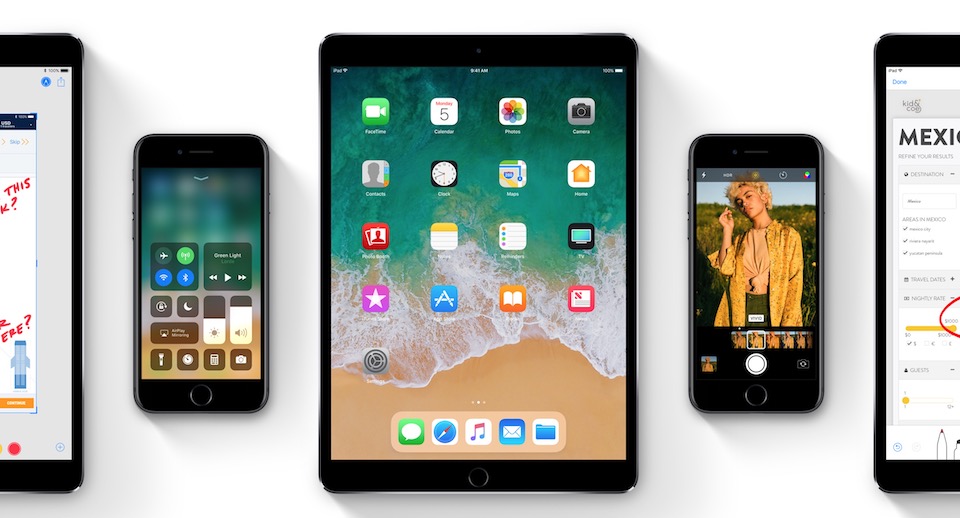
Hệ điều hành iOS 11.
Với những tính năng nổi bật như trên, iOS 11 được xem là một trong những phiên bản cập nhật lớn nhất trong những năm qua của hệ điều hành iOS. Nhờ vậy mà iOS 11 đang được những tín đồ “táo cắn dở” mong chờ từng ngày trước khi ra mắt. Tuy nhiên, đây là những điều bạn cần biết trước khi cho thiết bị iPhone, iPad hay iTouch của mình “lên đời” iOS 11 vào ngày 19/9 sắp tới:
1. Chỉ một số thiết bị nhất định được nâng cấp lên hệ điều hành iOS 11
Thông tin đầu tiên mà bạn cần biết là chỉ một số thiết bị iDevices trong danh sách bên dưới đây được hỗ trợ nâng cấp lên hệ điều hành iOS 11. Theo đó, Apple đã chính thức công bố danh sách những phiên bản iPhone, iPad và iTouch được “lên đời” iOS 11, bao gồm cả phiên bản iPhone đã ra đời cách đây 4 năm như iPhone 5S.
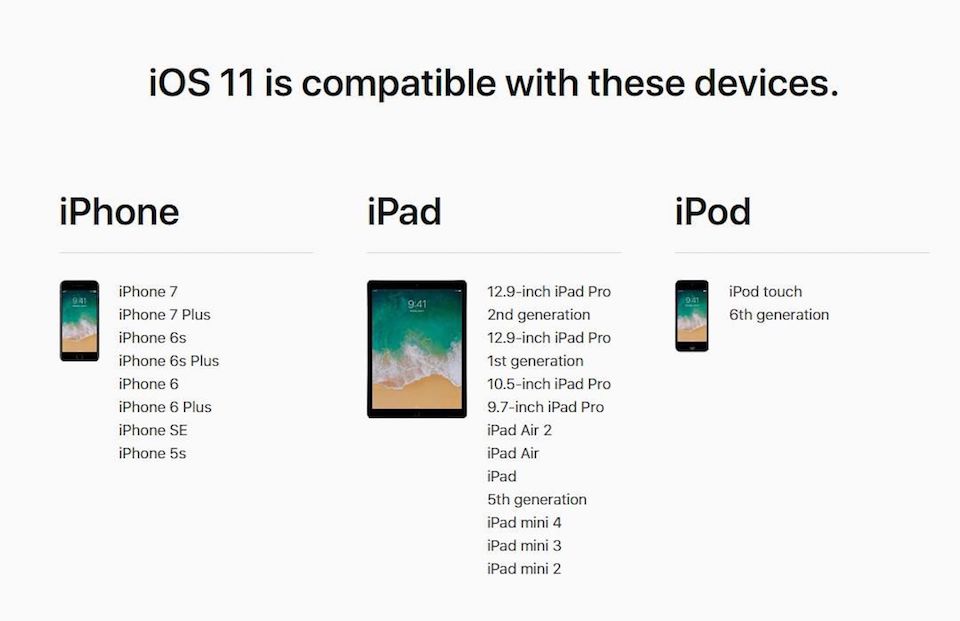
Chỉ một số thiết bị được hỗ trợ nâng cấp lên hệ điều hành iOS 11.
Nếu thiết bị đang sử dụng có trong danh sách này, việc cần làm của bạn là đợi cho đến khi phiên bản hệ điều hành iOS 11 được chính thức ra mắt vào ngày 19/9 tới đây, sau đó truy cập vào Cài đặt > Cài đặt chung > Cập nhật phần mềm để tiến hành tải về và nâng cấp lên phiên bản iOS 11.
2. Phiên bản hệ điều hành iOS 11 cần ít nhất 5GB dung lượng trống để cài đặt
Với những ai đã trải nghiệm phiên bản dùng thử của hệ điều hành iOS 11, chắc chắn đã biết sơ qua rằng phiên bản này cần ít nhất 5GB dung lượng trống trên máy để tiến hành cài đặt. Do đó, bạn cần vào Cài đặt > Cài đặt chung > Dung lượng & Sử dụng iCloud để kiểm tra dung lượng còn trống của máy. Nếu máy báo rằng dung lượng còn trống của máy không đủ 5GB, bạn cần giải phóng bộ nhớ bằng cách xóa đi bớt các ứng dụng không dùng đến và đồng bộ hình ảnh, video lên các dịch vụ lưu trữ đám mây như Google Drive, iCloud, OneDrive,…
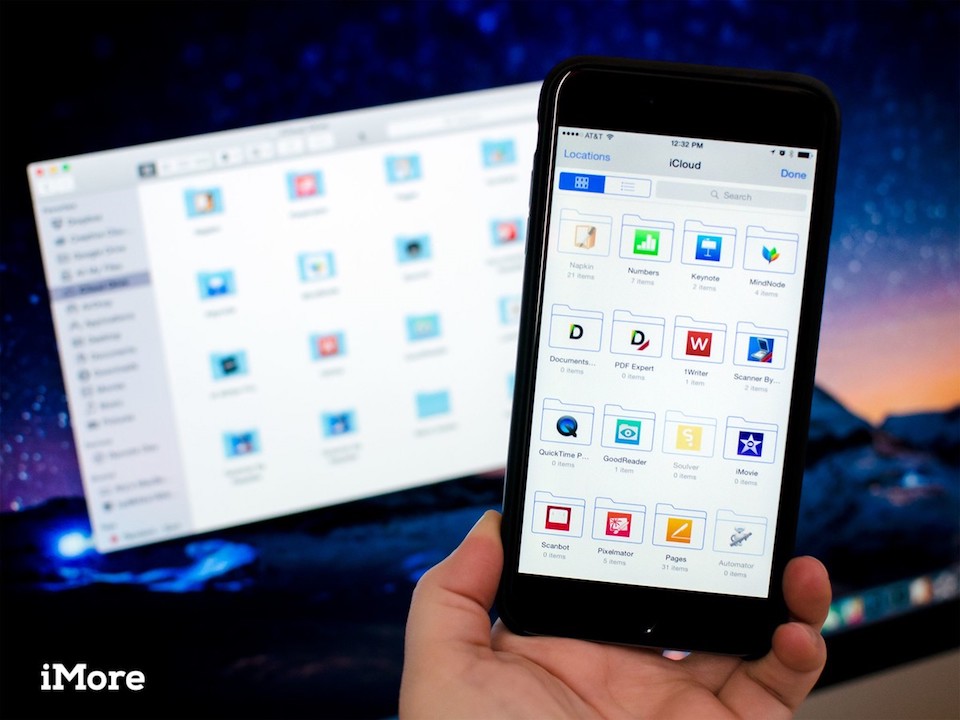
Hệ điều hành iOS 11 cần ít nhất 5GB dung lượng trống để cài đặt.
Với những ai lưu nhiều hình ảnh trong máy, lời khuyên dành cho bạn là nên sao lưu những hình ảnh này lên dịch vụ lưu trữ ảnh và video mang tên Google Photos. Hiện tại, Google Photos hỗ trợ sao lưu hình ảnh không giới hạn dung lượng với điều kiện duy nhất là độ phân giải của ảnh phải nhỏ hơn 16MP. Như vậy những chiếc iPhone, iPad dư sức đáp ứng điều kiện này khi camera có độ phân giải tối đa chỉ 12MP.
3. Tạo bản sao lưu thiết bị trước khi nâng cấp hệ điều hành iOS 11
Cũng giống như khi nâng cấp hệ điều hành trên máy tính hay các thiết bị di động khác, trước khi nâng cấp lên hệ điều hành iOS 11 thì người dùng nên sao lưu toàn bộ dữ liệu trong thiết bị để tránh trường hợp quá trình nâng cấp bị lỗi, gây mất mát và hư hỏng dữ liệu. Hiện tại, Apple hỗ trợ 2 phương thức sao lưu thiết bị là thông qua công cụ iTunes và iCloud.
Với iTunes, bạn chỉ cần kết nối iPhone, iPad của mình đến máy tính đã cài iTunes thông qua cáp Lightning. Sau đó hãy khởi động ứng dụng iTunes và chọn vào nút Back Up Now như mũi tên đỏ ở hình bên dưới để sao lưu thiết bị.
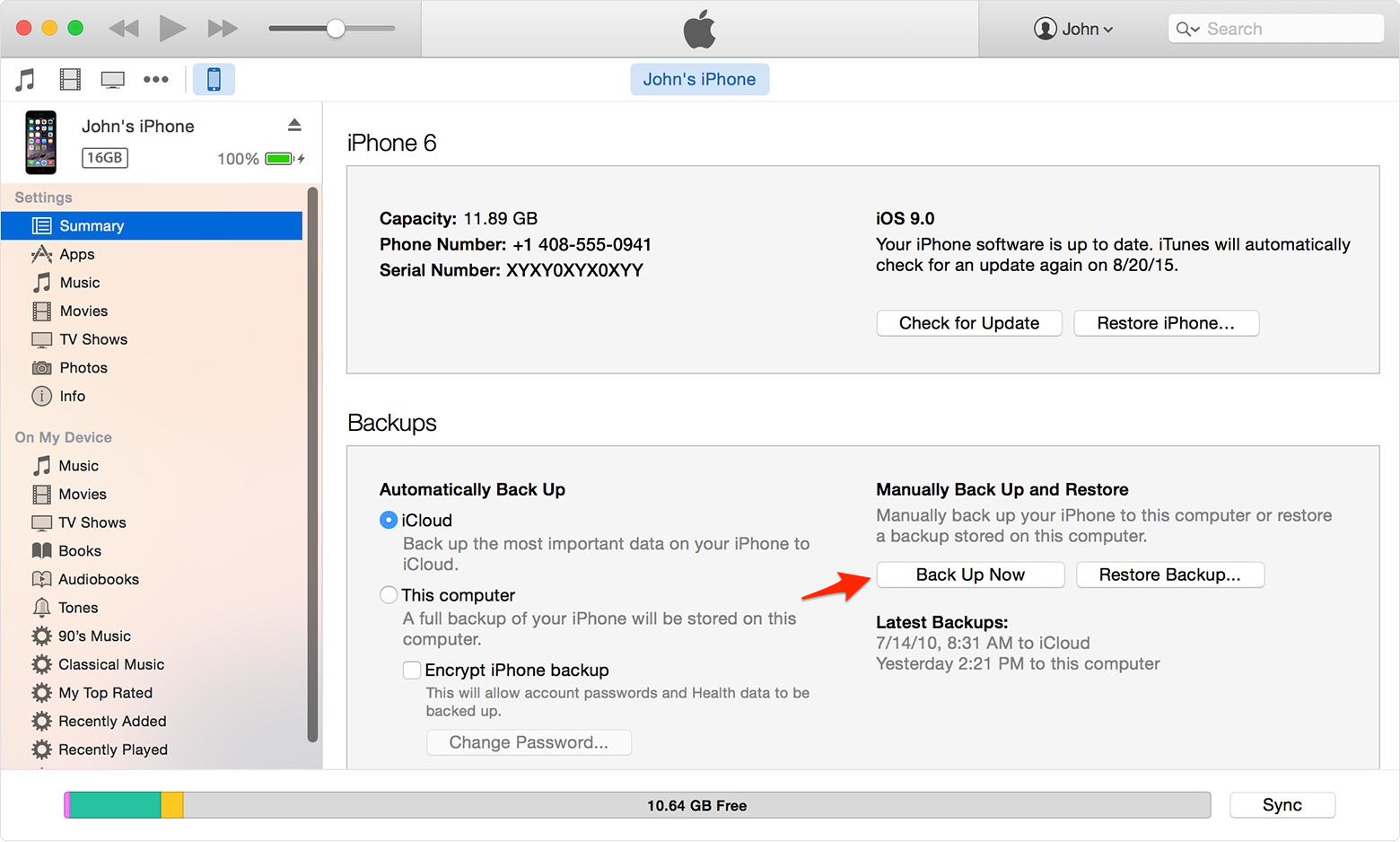
Nhấn nút Backup Now để tạo bản sao lưu.
Lúc này, iTunes sẽ bắt đầu quá trình tạo bản sao lưu dữ liệu cũng như các thiết lập cài đặt có trên iPhone, iPad. Điều này cho phép người dùng có thể khôi phục toàn bộ dữ liệu và thiết lập cài đặt bất cứ khi nào bằng việc nhấn vào nút Restore Backup.
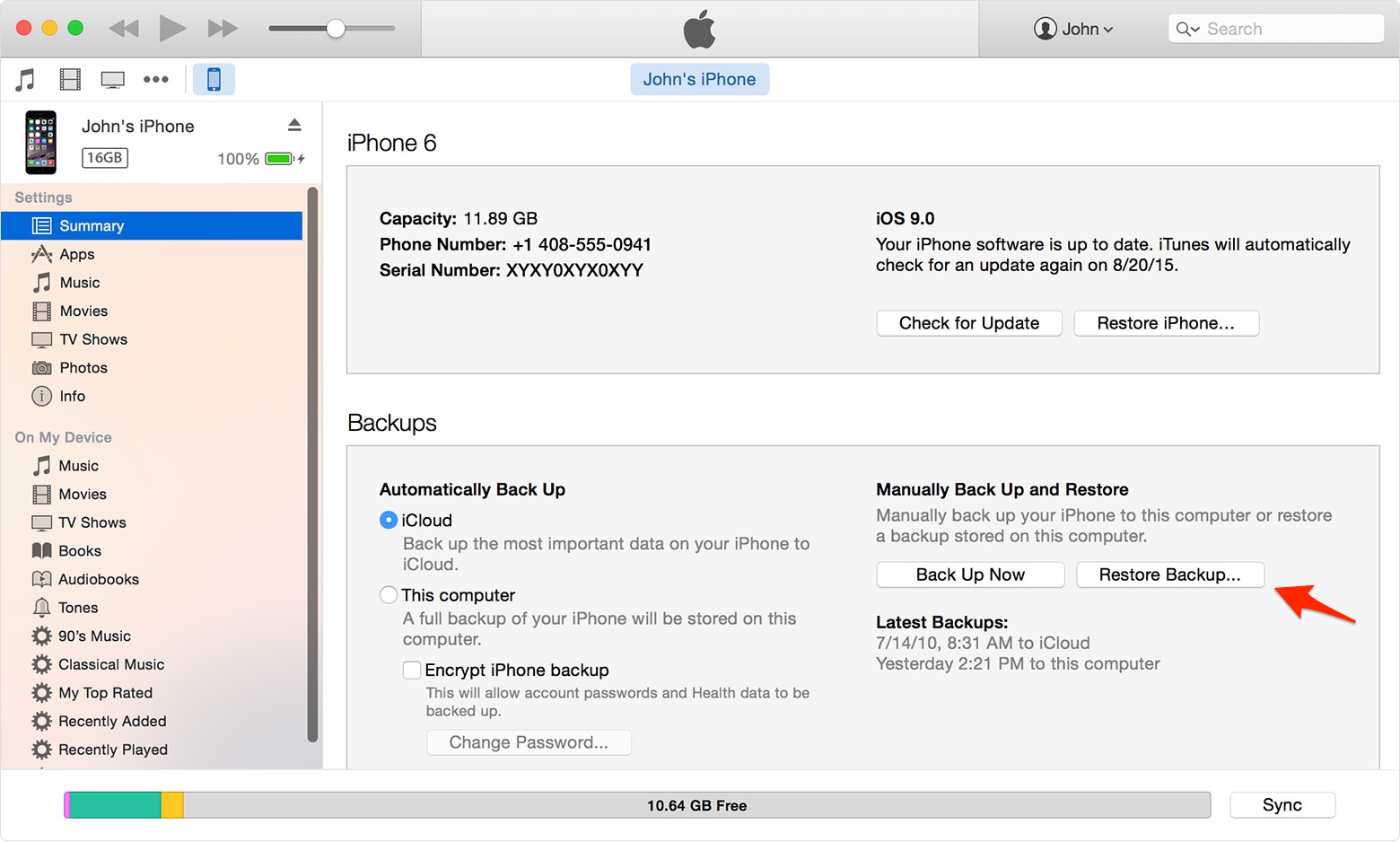
Nhấn nút Restore Backup để khôi phục dữ liệu của máy bằng file sao lưu.
Bên cạnh công cụ iTunes, hệ điều hành iOS cũng hỗ trợ người dùng sao lưu thông qua công cụ iCloud có sẵn trong máy. Đầu tiên, bạn hãy vào Cài đặt > iCloud > Sao lưu iCloud và gạt sang On, sau đó nhấn vào nút Ok để hệ thống tiến hành sao lưu dữ liệu đang có trong máy.
Bên cạnh đó, bạn cũng có thể tạo bản sao lưu thông qua iCloud.
Lúc này quá trình sao lưu sẽ diễn ra và bạn cần đảm bảo rằng thiết bị phải luôn kết nối với Internet. Tốc độ sao lưu nhanh hay chậm là tùy vào khối lượng dữ liệu có trên thiết bị cũng như tốc độ mạng Internet mà thiết bị đang kết nối.
Như vậy, bài viết đã điểm qua những điều bạn nên biết trước khi nâng cấp hệ điều hành iOS 11. Hy vọng bài viết đã mang đến cho bạn thêm nhiều thông tin bổ ích trước, từ đó giúp bạn “lên đời” iOS 11 cho iPhone, iPad của mình dễ dàng hơn.
Xem thêm:
Hướng dẫn nâng cấp iOS 11
Nguyễn Nguyên

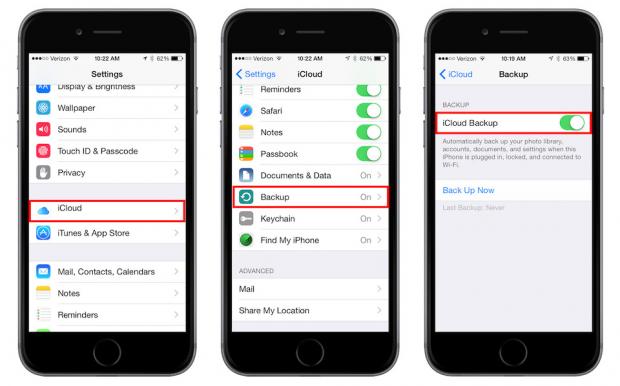


![[Hướng dẫn] Tùy biến Control Center trên iOS 11 cho iPhone/iPad](http://cdn.trangcongnghe.vn/thumb/160x240/2017-09/huong-dan-t249y-bien-control-center-tr234n-ios-11-cho-iphone-ipad_1.png)